Hogyan lehet visszaállítani a Windows 7 pont helyreállítási

első helyreállítási folyamat.
Ő útjára, kezdjük a vezérlőpulton. A vezérlőpulton átjutunk a „Start” menü (semmi extra).
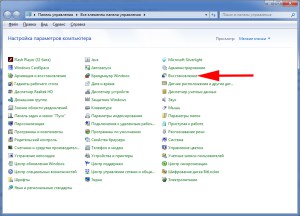
A nyíl a kívánt elemet minket, hogy „Recovery”. Kattints rá. Szemünk előtt nyitott ablakon.
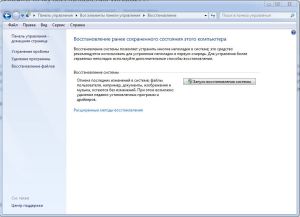
Egyetlen kattintással „Start hasznosítás”, amit mi sajtó.
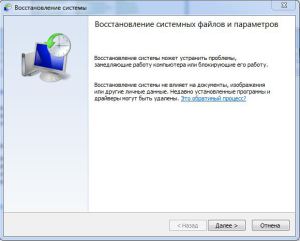
kattintson a „Tovább” gombra a megnyíló ablakban.
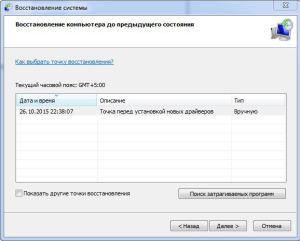
A program megmutatja nekünk egy listát az összes rendelkezésre álló helyreállítási pontok, van egy pont, egyetlen, és ez az úgynevezett „pont telepítése előtt az új vezetők,” ahogy mi nevezzük az utolsó cikket. Ebben az ablakban, hogy kezdődik, akkor kattintson a „Keresés az érintett programok” és megjeleníti információkat a szoftver változások, ami jön a gyógyulási idő. Ha elégedett, akkor megy a „Tovább”.

És jött koronázó megerősítést kérő ablak. Ha teljesen egyetért, majd nyomja meg a „Befejezés” gombra, hogy elkezdődjön a helyreállítás.
Egy második helyreállítási folyamat.
Ha hirtelen úgy történik, hogy a Windows nem indul, akkor lehet visszaállítani. Ehhez szükségünk van az elején a dob a Windows 7 egy párszor, hogy nyomja meg az F8 billentyűt, akkor megjelenik egy menü további lehetőségeket az operációs rendszer betöltése.

Között a különböző felvenni a legelső opció „Számítógép javítása”, és már megy a következő ablakban a „Rendszer-visszaállítás”.
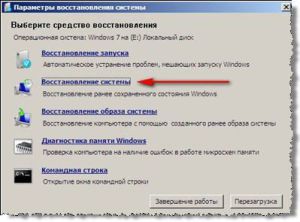
Ezután kövesse az utasításokat a varázsló, hogy visszaállítsa az ellenőrző pont.